Instalar o ATA – Passo 2
Aplica-se a: Advanced Threat Analytics versão 1.9
Passo 2: Fornecer um Nome de Utilizador e Uma Palavra-passe para ligar à floresta do Active Directory
Quando abrir a ATA Console pela primeira vez, é apresentado o seguinte ecrã:
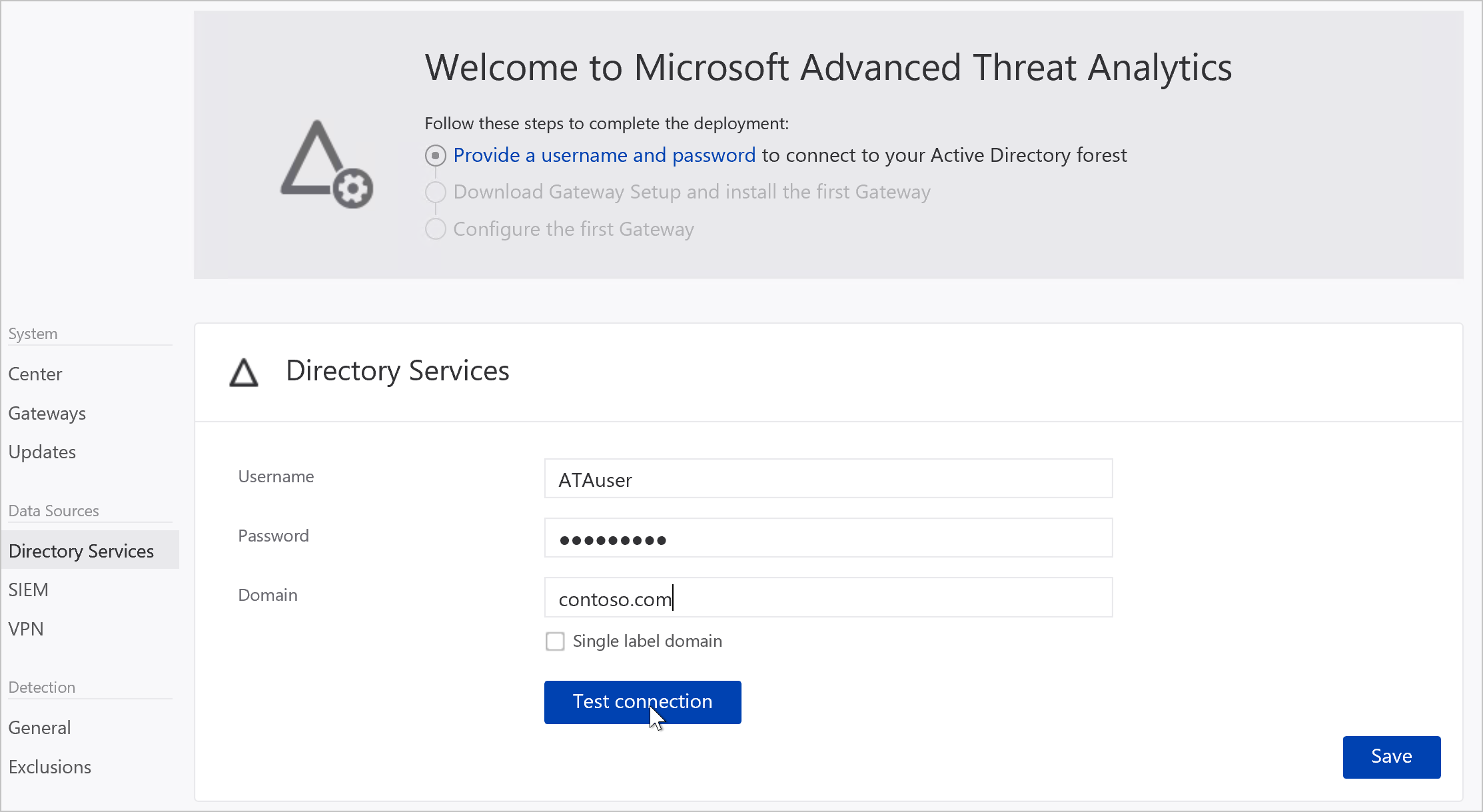
Introduza as seguintes informações e clique em Guardar:
Campo Comments Nome de utilizador (obrigatório) Introduza o nome de utilizador só de leitura, por exemplo: ATAuser. Nota:Não utilize o formato UPN para o seu nome de utilizador. Palavra-passe (obrigatório) Introduza a palavra-passe do utilizador só de leitura, por exemplo: Pencil1. Domínio (obrigatório) Introduza o domínio do utilizador só de leitura, por exemplo, contoso.com. Nota: É importante que introduza o FQDN completo do domínio onde o utilizador está localizado. Por exemplo, se a conta do utilizador estiver no domínio corp.contoso.com, tem de introduzir corp.contoso.comnão contoso.comPode clicar em Testar ligação para testar a conectividade ao domínio e marcar que as credenciais fornecidas fornecem acesso. Isto funciona se o ATA Center tiver conectividade ao domínio.
Depois de ser guardada, a mensagem de boas-vindas na Consola será alterada para a seguinte mensagem:

Na Consola, clique em Transferir Configuração do Gateway e instale o primeiro Gateway para continuar.